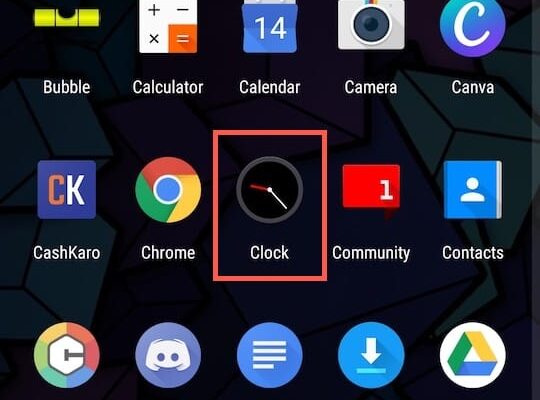Standardowe dzwonki alarmów w smartfonach OnePlus z systemem OxygenOS nie są zbyt głośne i mogą pozostać niezauważone podczas głębokiego snu. Aby tego uniknąć, możesz zmienić dźwięk alarmu w smartfonach OnePlus 7/7 Pro, OnePlus 6/6T, OnePlus 5/5T itd. Choć łatwo jest ustawić niestandardowy dźwięk alarmu, wielu użytkowników nie wie, że może zmienić domyślny dźwięk alarmu. Dzieje się tak dlatego, że w przeciwieństwie do dźwięku telefonu, SMS-ów i powiadomień, w ustawieniach dźwięku nie znajdziesz opcji ustawienia dzwonka dla alarmu.
Teraz przejdźmy przez kolejne kroki, aby ustawić lokalny dzwonek dla alarmu w urządzeniach OnePlus.
Jak zmienić dźwięk alarmu w telefonach OnePlus
- Otwórz zainstalowaną wcześniej aplikację “Zegar” z szuflady aplikacji.
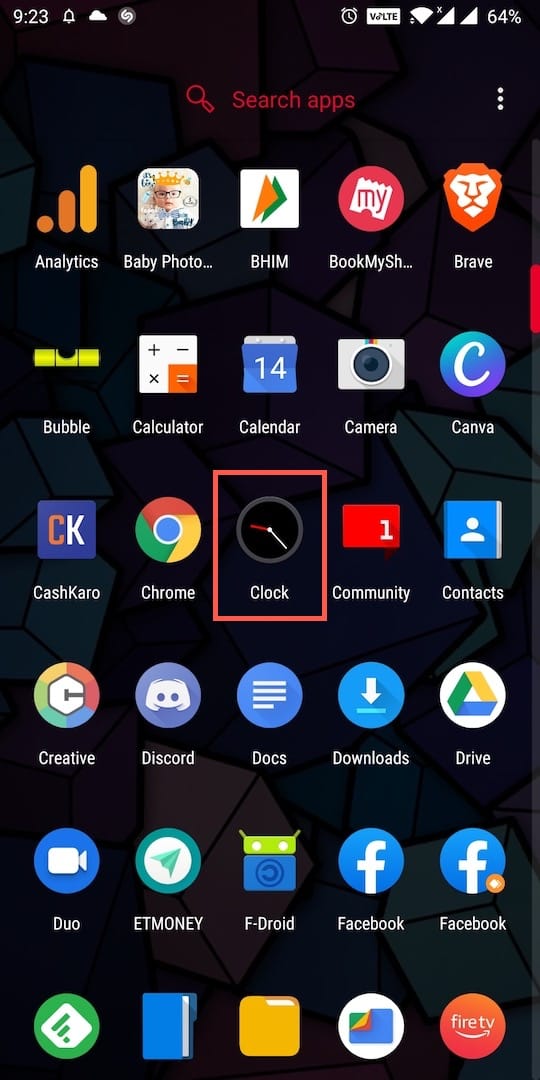
- Przejdź do karty Alarm.
- Stuknij przycisk “Dzwonek alarmowy” podczas ustawiania alarmu.
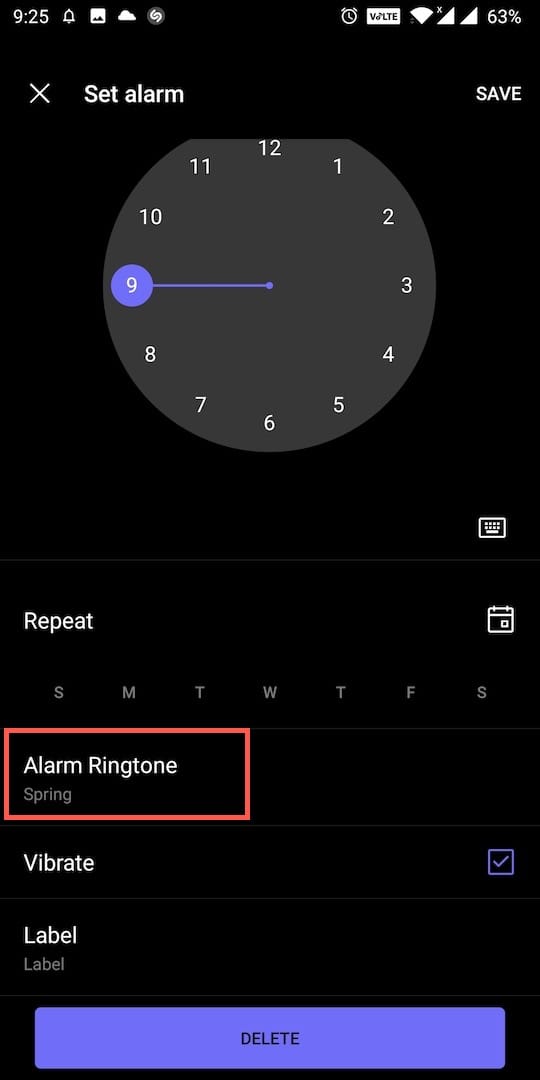
- Teraz dotknij opcji “Lokalny dzwonek” u góry i zezwól na przechowywanie. Zostaną wyświetlone wszystkie lokalne utwory muzyczne, które można przejrzeć i ustawić jako dźwięk alarmu.
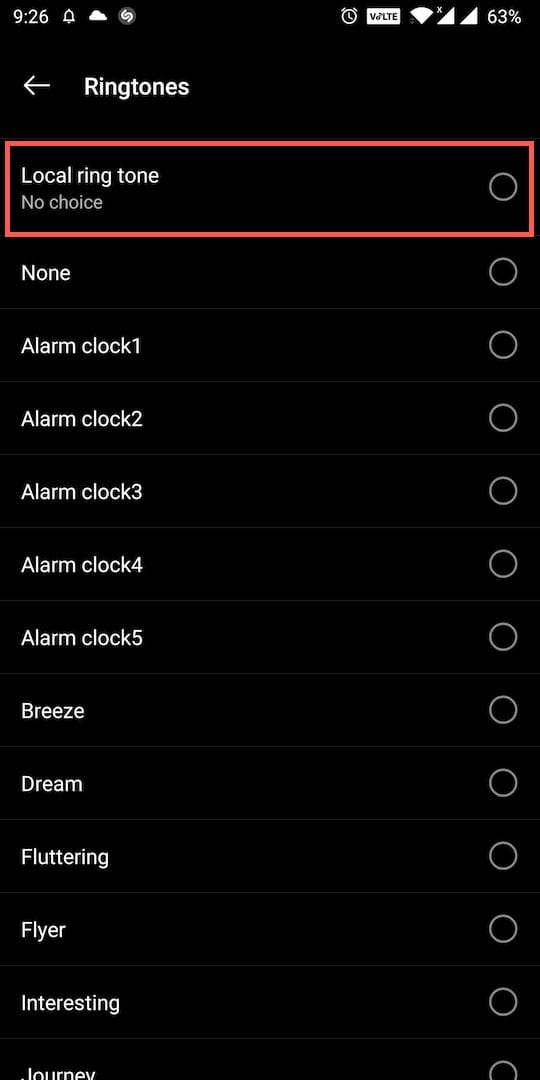
- Ponieważ nie ma tam opcji wyszukiwania, przełącz się na Fragment z menu rozwijanego u góry, aby filtrować utwory o długości poniżej 30 sekund.
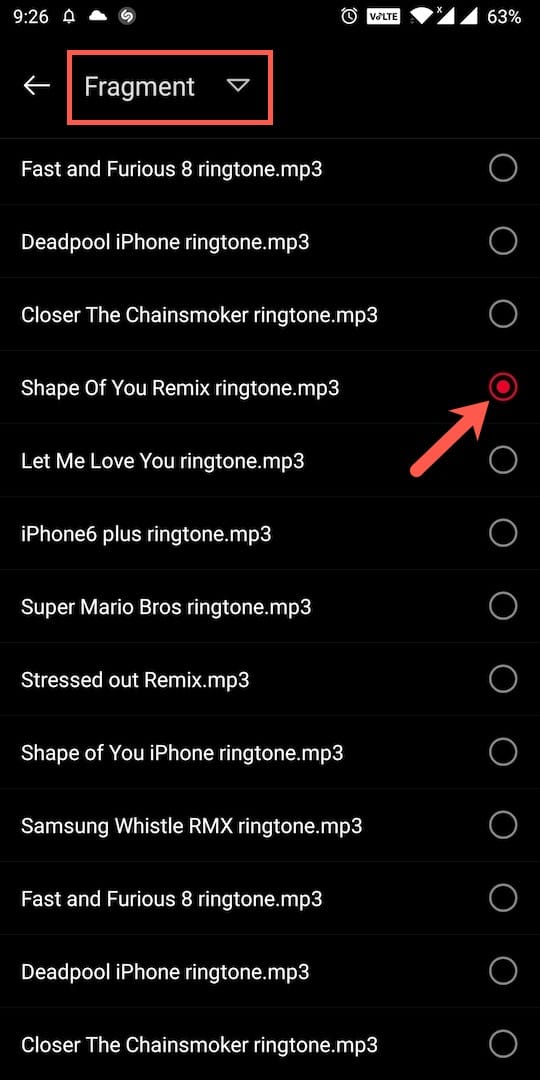
- Wybierz żądany dźwięk i zapisz alarm.
Jedynym minusem jest konieczność zmiany dzwonka alarmu za każdym razem, gdy ustawiasz nowy alarm. Powodem jest to, że dźwięk zawsze jest domyślnie ustawiony na “Wiosna” w OnePlus i nie można ustawić niestandardowego dźwięku jako domyślnego dzwonka.
Jak ustawić alarm w telefonie OnePlus
- Otwórz aplikację Zegar i dotknij karty Alarm.
- Stuknij w dużą ikonę + (plus).
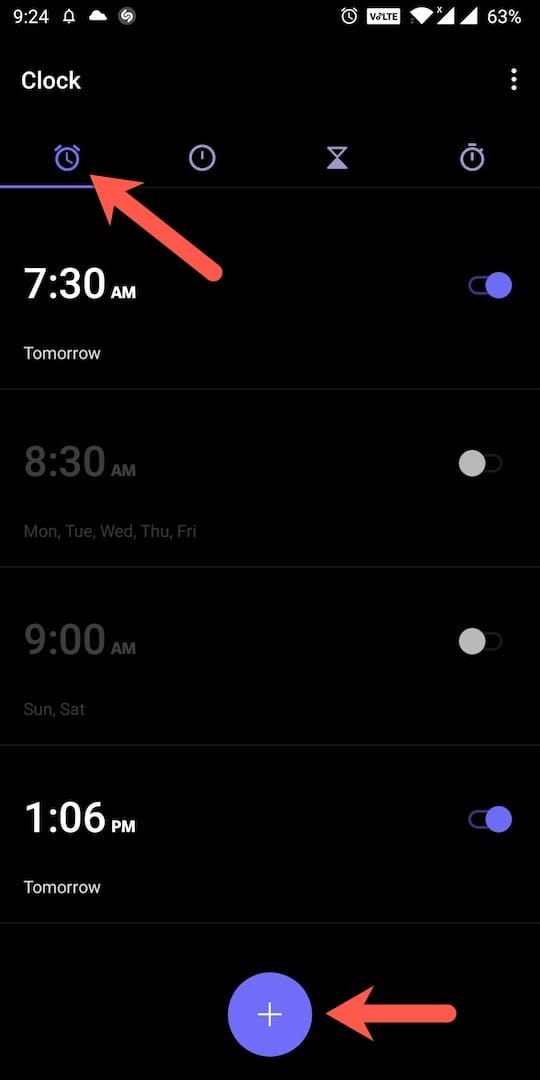
- Wybierz preferowany czas, interwał powtarzania, etykietę i dzwonek alarmu.
- Teraz stuknij przycisk Zapisz w prawym górnym rogu.
To jest to. Alarm zostanie ustawiony na zaplanowany przedział czasowy.
Jeśli chcesz włączyć lub wyłączyć dowolny z ustawionych alarmów, wystarczy przejść do karty Alarm i przełączyć przycisk przełączania obok danego alarmu.
Szybkie ustawianie alarmu za pomocą Asystenta Google
Powyższa metoda ustawiania alarmu z pewnością wymaga kilku kroków i nie jest najszybszym sposobem wykonania tego zadania. Możesz raczej użyć Asystenta Google, aby ustawić alarm za pomocą jednego polecenia głosowego.
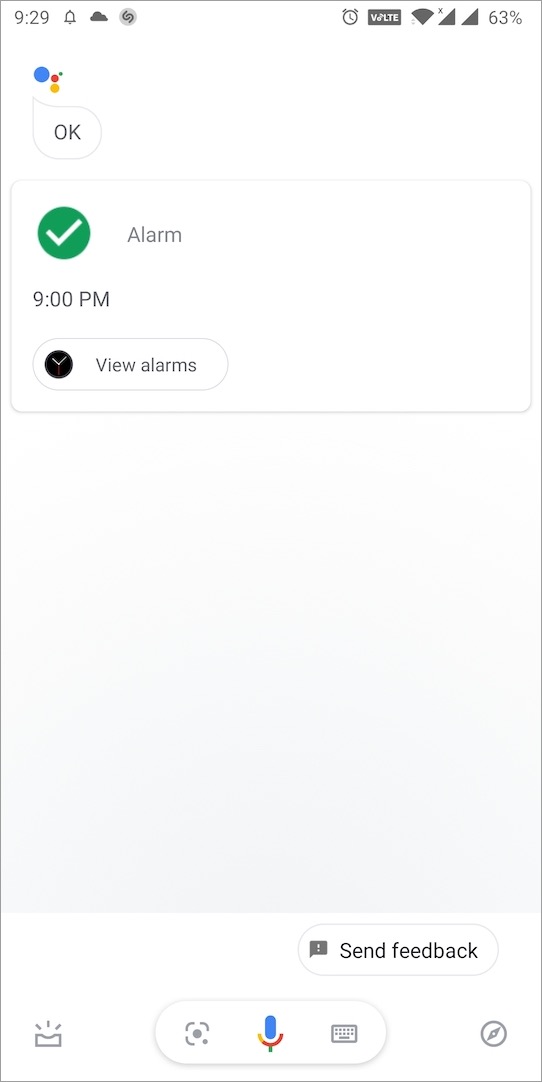
Aby to zrobić, powiedz “OK Google” lub “Hej Google”, gdy telefon jest odblokowany, aby otworzyć Asystenta Google. Teraz użyj odpowiednich poleceń, aby ustawić alarm. Oto kilka przykładów.
- Hej Google, ustaw alarm na 10 minut
- OK Google, ustaw alarm na jutro na 21:30
- Hej Google, ustaw alarm na każdy poniedziałek o 8 rano
Wskazówka: Aby zmienić czas drzemki dla alarmu, otwórz aplikację Zegar i przejdź do Ustawień (stuknij trzy kropki w prawym górnym rogu). W sekcji Alarmy ustaw żądaną długość drzemki w minutach. Możesz także dostosować głośność alarmu i włączyć zwiększanie głośności w ustawieniach.
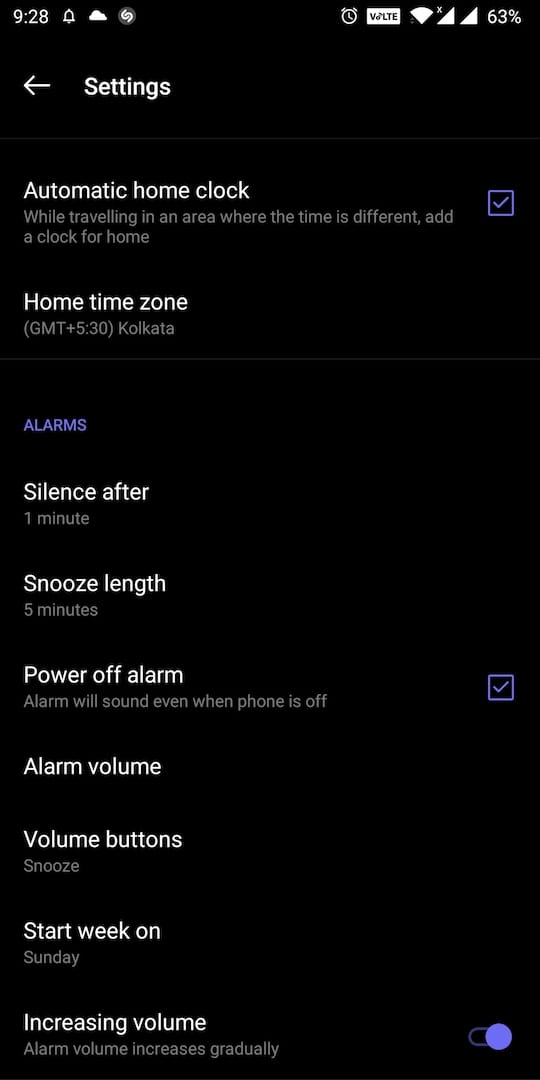
Mam nadzieję, że ten artykuł okazał się pomocny.